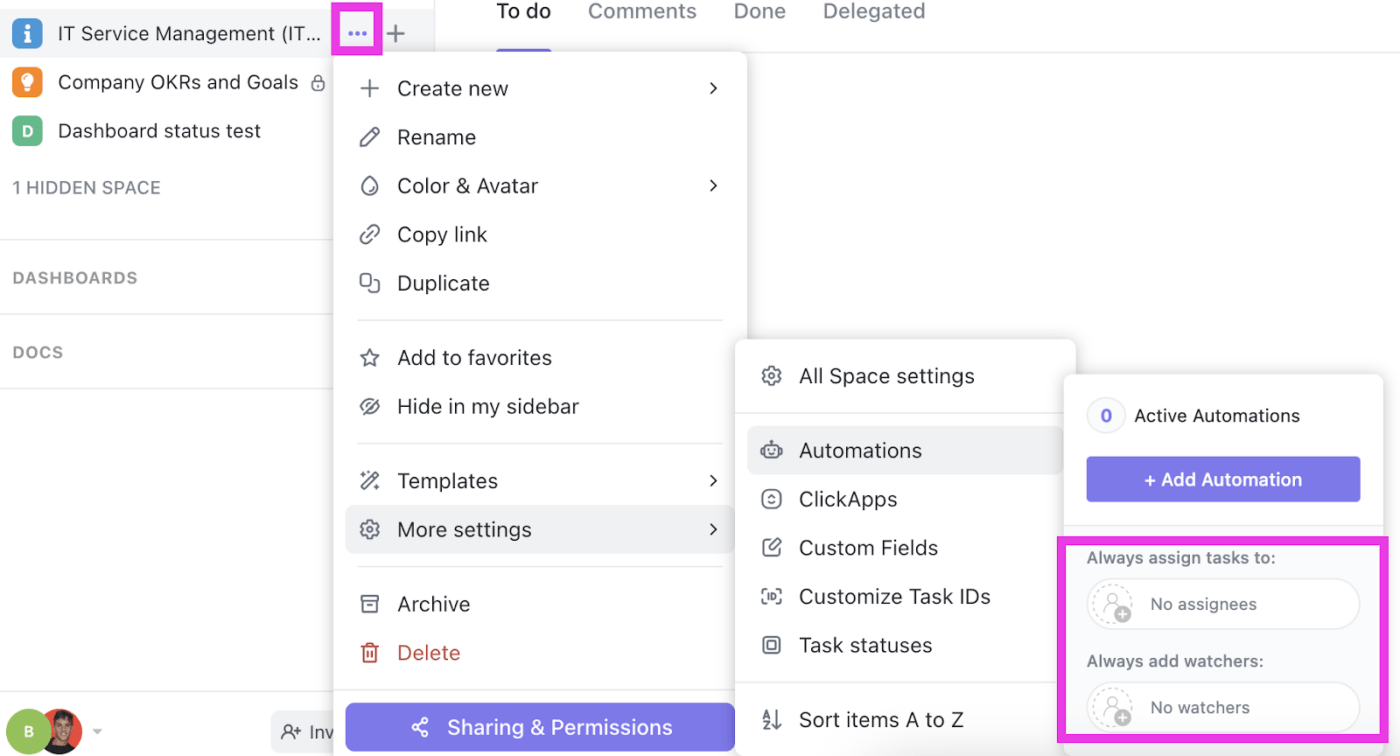Otomasyon, süpermarkette haftalık market alışverişlerimizi kontrol etmemize veya kusurlu bir ürün için Amazon'dan para iadesi talep etmemize yardımcı olmak gibi birçok görevi sessizce üstleniyor.
O kadar yaygın ki artık onu doğal kabul etmeye başladık. Uzun kuyrukların, müşteri desteğini aradığımızda bitmek bilmeyen bekleme sürelerinin ve iş işlemlerinin ve süreçlerinin gecikmeler ve hatalarla dolu olduğu günleri neredeyse hatırlamıyoruz.
Sonra, bir süper kahraman gibi, görev otomasyonu insanların ve işlerin kurtarıcısı oldu. Sıkıcı ve tekrarlayan görevleri üstlendi ve daha önemli, genellikle yaratıcı veya stratejik işlere odaklanmamızı sağladı. Elbette, müşteri hizmetleri mükemmel değil, ancak otomasyon sayesinde daha iyi bir noktadayız.
Sonuç olarak, verimlilik araçlarımızın çoğu otomasyon ile donatılmıştır. Bu, Microsoft Excel gibi eski araçlar için bile geçerlidir. Excel'in daha iyi ve daha hızlı çalışmasını istiyorsanız, bizimle kalın ve Microsoft Excel'i otomatikleştirmeyi öğrenin.
Ayrıca, özel otomasyon oluşturmak için çok daha gelişmiş bir araç olan ClickUp'ı da tanıtacağız.
Haydi başlayalım!
Görev Otomasyonunu Anlamak: Arka Plan
Görev otomasyonu, belirli görevleri manuel olarak yapmaya gerek kalmadan gerçekleştirmek için modern araçlar ve teknolojilerin kullanılması anlamına gelir. Tekrarlayan ve zaman alıcı faaliyetleri daha kolay ve hatasız hale getirmek için kullanılır.
Bu, insanların işlerinin karmaşık ve yaratıcı kısımlarına daha fazla odaklanmalarını sağlar. Örneğin, formlar, veri girişi ve rapor oluşturma yoluyla veri toplama işlemlerini otomatikleştirebilirsiniz.
Görev otomasyonu günlük hayatımızın her alanında karşımıza çıkıyor. Havaalanındaki check-in kiosklarını, ATM'leri veya abonelik hizmetlerinizin otomatik yenilenmesini düşünün. Otomasyon, bu tür süreçlerin en az bir adımından manuel işçiliği ve yoğun işi ortadan kaldırır.
Görev otomasyonunun tarihçesi ve gelişimi
Görev otomasyonu uzun bir yol kat etti. Son yüzyılda nasıl geliştiğine bir göz atalım.
- 20. yüzyılın ortaları: Bilgisayarlar ortaya çıkmadan önce, mucitler yalnızca temel mekanik sistemleri otomatikleştirebiliyordu. Bilgisayarlar nihayet ortaya çıktığında, ilk ana bilgisayarlar ve delikli kart sistemleri veri işleme görevlerini otomatikleştirebiliyordu, ancak bu karmaşık ve erişilemezdi
- 1960'lar-80'ler: Veri işleme ve rapor oluşturma görevlerini otomatikleştirmek için makrolar ve komut dosyaları ortaya çıktı. 1980'lere gelindiğinde, Microsoft Excel gibi elektronik tablo yazılımlarının ortaya çıkmasıyla, insanlar hesaplamaları ve veri işlemeyi otomatikleştirmek için makroları kullanmaya başladı
- 1990'lar-2000'ler: İş Akışı yönetim sistemleri ve iş süreci otomasyon araçları popüler hale geldi ve kuruluşların karmaşık görev ve onay dizilerini otomatikleştirmelerine olanak tanıdı
- 2010'lar-20'ler: Son on yılda, farklı uygulamalarda kural tabanlı görevleri yerine getiren ve işleri daha verimli ve ölçeklenebilir hale getiren yazılım robotları veya "botlar" olan Robotik Süreç Otomasyonu'nun (RPA) yükselişine tanık olduk
- Şu an: Şu anda, yapay zekayı (AI) otomasyona entegre etme çağındayız. Gelişmiş algoritmalar, sistemlerin öğrenmesini ve uyum sağlamasını sağlayarak otomasyonu daha akıllı ve bağlam farkında hale getiriyor. Bilişsel otomasyon, doğal dil işleme ve tahmine dayalı analitik, artık otomatikleştirilmiş iş akışları için çok önemli hale geldi
Excel'de görevleri otomatikleştirme
Yapay zeka, büyük veri ve bulut bilişimin yükselişine rağmen, birçok kişi veri analizi ve yönetimi için hala Microsoft Excel'e güveniyor.
Excel, verileri düzenlediği, gelişmiş hesaplamalar yaptığı ve içgörüler sağladığı için kullanıcılar tarafından sıklıkla kullanılır. Ancak, Excel çalışma kitabında biçimleri kopyalayıp yapıştırmak veya düzeltmek için harcanan zaman kimseyi mutlu etmez. İşte bu noktada Excel otomasyonu devreye girer.
Makroları otomatik olarak çalıştırarak ve hücreleri biçimlendirme ve değerleri tekrar tekrar güncelleme gibi sinir bozucu görevleri üstlenerek Excel'i kullanmayı kolaylaştırır.
Görev Otomasyonu için Excel Kullanma
Excel görevlerini otomatikleştirmenin birçok yolu vardır. Makrolar, fonksiyonlar, formüller, pivot tablolar ve grafikler gibi özellikleri kullanarak zaman kazandıran, hataları azaltan ve Excel verilerinizden en iyi şekilde yararlanmanıza yardımcı olan akıllı çözümler oluşturabilirsiniz.
1. Excel'de makrolarla görevleri otomatikleştirin
Makro, Excel'in gerçekleştirmesini sağlayabileceğiniz bir dizi eylemdir. Akıllı bir kayıt cihazı gibi çalışır ve hücreleri biçimlendirmek, belirli veri noktalarını girmek veya tam hesaplamalar yapmak gibi tekrarlayan görevleri otomatikleştirmek için eylemlerinizi yakalar.
Excel'de birden çok çalışma sayfası için adımları manuel olarak tekrarlamak yerine, bu eylemleri bir makroya kaydedin. Artık, aynı görevi yapmanız gerektiğinde, makroyu çalıştırmanız yeterlidir; Excel her şeyi otomatik olarak yapacaktır.
Excel'de ayrıca, Visual Basic Applications veya VBA adlı bir programlama dili kullanarak makrolarınızı oluşturabileceğiniz, düzenleyebileceğiniz ve yönetebileceğiniz bir Visual Basic Düzenleyici de bulunmaktadır.

Excel sayfanızdaki "Geliştirici" sekmesine gidip "Makro Kaydet" seçeneğini seçerek bir makro kaydedebilirsiniz
İşlemlerinizi gerçekleştirin ve makroyu kaydedin. İhtiyacınız olduğunda çalıştırın.
2. Excel'in Otomatikleştir sekmesi (diğer adıyla Office Komut Dosyaları)
VBA sadece özel makrolar oluşturmak için kullanışlı değildir. Bununla yapabileceklerinizin çok daha fazlasını görünce şaşıracaksınız.
Çok fazla işlem gerektiren aylık satış raporları aldığınızı düşünün. VBA ile, komut dosyası adı verilen daha gelişmiş bir makro oluşturabilirsiniz. Bu komut dosyası, verileri bir Excel sayfasına aktarır, temizler, mükemmel biçimde biçimlendirir ve ardından tüm önemli bilgileri ve takımlardan girdi almak için bir anket formu içeren bir ana rapor oluşturur.

Aşağıdaki şekilde yeni bir komut dosyası oluşturabilir veya mevcut komut dosyalarını değiştirebilirsiniz:
- Bir çalışma kitabını açın ve "Otomatikleştir" sekmesine gidin.
- Yeni bir komut dosyası oluşturmak istiyorsanız, "Yeni Komut Dosyası" düğmesini seçin.
- Mevcut bir komut dosyasını değiştirmek istiyorsanız, galeriden veya "Tüm Komut Dosyaları" bölmesinden seçin.
- Komut dosyanız hazır olduğunda, "Çalıştır"ı tıklayın.
3. Excel'de otomasyon için pivot tablolar ve grafikler kullanma
Excel'in pivot tabloları ve grafikleri, büyük veri kümelerini özetlemeyi, analiz etmeyi ve görselleştirmeyi basitleştirir. Örneğin, müşteri siparişlerinde pivot tablo, ürün kategorisine göre satışları hızlı bir şekilde gösterirken, pivot grafikler görselleştirmeyi geliştirir.
Bu araçlar, Excel'de düzenli raporlar oluşturmak için özellikle kullanışlıdır.

Pivot tablolar, takımların farklı yerlerden gelen verileri tek bir düzenli görünümde bir araya getirerek bilgileri gruplandırmayı, eğilimleri tespit etmeyi ve daha akıllı kararlar almayı kolaylaştırır. Excel ayrıca, ekstra iş yapmanıza gerek kalmadan tablolarınızı harika görünmesini sağlamak için hazır stiller (30'dan fazla!) sunar.

Pivot grafikler ne olacak, diye soruyorsunuz? Excel, verilerinizi istediğiniz şekilde görselleştirmek için pasta grafikler ve çubuk grafikler sunar. Daha fazla kişiselleştirme için renkler, etiketler ve daha fazlasıyla bunları süsleyebilirsiniz.
Üstelik sadece güzel görünmekle kalmaz, aynı zamanda akıllıdırlar! Tıklayarak filtre uygulayabilir ve verilerinizden gerekli tüm ayrıntıları elde edebilirsiniz. E-tablonuza veri ekledikçe bağımsız olarak güncellenirler, böylece manuel olarak yapmanız gereken işlerden çok zaman kazanırsınız.
Görev Otomasyonu için Excel Kullanımının Sınırları
Excel, görevleri otomatikleştirmek için güçlü bir araç seti ile birlikte gelse de, yine de bazı eksiklikleri vardır.
- Görevlerin karmaşıklığı: Bazen Excel otomasyonu, birden fazla değişken, gelişmiş istatistikler veya makine öğrenimi algoritmaları içeren gerçekten karmaşık görevlerde zorluk yaşayabilir
- Ölçeklenebilirlik zorlukları: Excel'de çok fazla veri olduğunda, işlemler yavaşlayabilir. Büyük veri hacimleri hesaplamaları yavaşlatabilir, yenileme sürelerini geciktirebilir ve hatta daha sık çökmelere neden olabilir. Bu, hızlı kararlar vermeye çalışırken veya takımınızla büyük Excel dosyaları üzerinde işbirliği yaparken sorun oluşturabilir
- Veri güvenliği endişeleri: Excel'de parola koruması gibi seçenekler olsa da, makrolar ve otomasyon kullanımı bazı zayıf noktaları ortaya çıkarabilir ve veri ihlalleri veya yetkisiz erişim riskine yol açabilir
- Bakım ve sorun giderme zorlukları: Excel'deki karmaşık otomasyonları düzeltmek ve takip etmek zor olabilir. Makrolarda veya formüllerde hatalar varsa, sorunun ne olduğunu bulmak zaman alabilir. Ayrıca, Excel sürümleri, farklı bilgisayar sistemleriyle uyumluluk ve güncellemeler, otomatik çözümlerin işleyişini bozabilir
- Merkezi kontrol ve izleme eksikliği: Özel otomasyon araçlarının aksine, Excel, otomatikleştirilmiş görevleri merkezi bir yerden yönetmek ve izlemek için güçlü özelliklere sahip değildir
ClickUp ile tanışın: Görev Otomasyonu için Güçlü Bir Araç
Bu sınırlamaları aşan ve ağır veri işlemeyi sorunsuz bir şekilde gerçekleştirebilen bir Excel alternatifi arıyorsanız, ClickUp'ı deneyin.
ClickUp, en yüksek puanlı görev otomasyon yazılımı ve proje yönetimi aracıdır. Düzenli toplantı hatırlatıcıları ayarlamanıza, görevleri otomatik olarak atamanıza, durumları değiştirmenize, yorum bırakmanıza ve veri yönetimi projeleri dahil olmak üzere projelerinizle çok daha fazlasını yapmanıza olanak tanır.
Süreçleri otomatikleştirmenize yardımcı olmak için elektronik tabloların analitik yeteneklerini proje yönetimi yazılımının özellikleriyle birleştirir.
ClickUp Otomasyonuna daha yakından bakalım.
ClickUp'ın benzersiz otomasyon özelliklerini anlama

ClickUp'ın akıllı otomasyonu, manuel iş yükünüzü azaltır ve görevleri otomatikleştirerek daha yaratıcı işler için değerli insan kaynaklarını serbest bırakır.
Görev durumunun "devam ediyor"dan "durduruldu"ya değiştiğinde son teslim tarihlerini ayarlamak gibi özel eylemler ve tetikleyicilerle otomasyon ayarlayarak zaman kazanın ve takımınızın verimliliğini artırın. Ayrıca, belirli veri noktaları (devam eden bir projenin maliyet tahminleri gibi) belirlenen sınırları aştığında eylem öğelerini ve düzeltici önlemleri (e-posta güncellemesi gönderme gibi) tetikleyebilirsiniz.
ClickUp'ın Otomasyon kitaplığindeki birçok hazır şablondan birini seçin veya manuel süreçlerinizi hızlandırmak için özel otomasyonlar oluşturun. Ayrıca, verimliliği artırmak için ClickUp'ı diğer uygulamalarla kolayca entegre edebilirsiniz.
Excel'in tablo arayüzünü özlüyorsanız, ClickUp Tablo görünümünü kullanarak tüm görevlerinizi ve projelerinizi tek bir görünümde, tıpkı bir elektronik tablo gibi görüntüleyebilirsiniz.
Adım adım: ClickUp'ta görevleri otomatikleştirme

Her otomasyon üç bölümden oluşur: bir tetikleyici, bir koşul ve bir eylem. Bir tetikleyici varsa ve koşul karşılanırsa, ClickUp bir eylem başlatır.
Örnek olarak Disney'in sevimli robotu Wall-E'yi ele alalım.
Wall-E'nin görevi, Dünya'daki çöpleri tanımlamak ve toplamaktır. Yani, onun için:
- Tetikleyici: Bir parça çöp
- Koşul: Dünya üzerinde
- Eylem: Çöpü toplayın ve sıkıştırın
Artık, Wall-E'nin görevini ClickUp'ta şu şekilde otomatikleştirebilirsiniz:
- Tetikleyici: Bir çöp parçasının tanımlanması
- Koşul: Dünya üzerinde konumlandırılmış
- Eylem: Çöp toplama ve sıkıştırma işlemini başlatın
Günlük hayatta, ClickUp'taki etkinlik durumu "devam ediyor"dan "tamamlandı"ya değişir değişmez belirli bir görev türünü (örneğin, bir etkinlik raporu oluşturma) belirli bir atanan kişiye otomatik olarak atamak için otomasyon kurabilirsiniz. Ya da bloglar yayınlandı olarak işaretlendiğinde (tetikleyici) ClickUp'taki tüm blog yazısı görevleriniz (koşul) için bir SEO incelemesi (eylem) başlatabilirsiniz.
En iyi kısmı ne mi? Tek bir kod satırı yazmadan istediğiniz kadar otomasyon oluşturabilirsiniz!

Otomasyon oluşturmak için:
- Otomasyonu kullanmak istediğiniz Alan, Klasör veya Listeye gidin.
- Sağ üst köşedeki "Otomasyon" seçeneğine tıklayın. ClickUp 2.0'da bu seçenek "Otomatikleştir" olarak adlandırılmıştı
- İstediğiniz otomasyon türünü (şablonlar, özel ayarlar, entegrasyonlar, atanan kişi ve izleyici otomasyonu) seçin veya ClickUp'ın sizin için bir tane oluşturmasına izin verin.
Görev otomasyonu için ClickUp kullanmanın avantajları
ClickUp'ta otomatik görevleri kullanmanın inanılmaz avantajları vardır. Bunlardan bazıları şunlardır:
- Günlük görevlerinizi halledin, böylece daha anlamlı ve stratejik kararlara odaklanabilirsiniz
- Verimliliği artırır ve çıktı kalitesini yüksek tutar
- Diğer araçlarla kolayca çalışır
- İletişimi daha akıcı hale getirir
- Engelleri ve yavaşlamaları bulur ve çözer
- Otomatik olarak raporlar oluşturun, içgörüler sağlayın
- Çevik metodolojiye mükemmel uyum sağlar
Rolünüz ne olursa olsun, ClickUp Otomasyon, saatlerinizi, odaklanmanızı ve enerjinizi geri kazanmanızı sağlayarak işinizde mükemmelleşmenize yardımcı olacaktır.
ClickUp'ta görev otomasyonu hakkında sık sorulan sorular
- Otomasyonum neden bu kadar uzun sürüyor?Otomasyonlar hızlı olacak şekilde tasarlanmıştır, ancak bazen normalden daha uzun sürebilir. Gecikmeler fark ederseniz, lütfen ClickUp uygulaması üzerinden ClickUp müşteri desteği ile iletişime geçin.
- Çalışma Alanımda Otomatikleştir düğmesini göremiyorum. Ne yapmalıyım?Çalışma Alanı sahibi veya yöneticisi, Çalışma Alanı ayarlarında Otomasyonlar ClickApp'i etkinleştirdiğinde Otomatikleştir düğmesi görünür hale gelir. Misafirlerin otomasyon ayarlarını yapamayacağını unutmayın.
- Otomasyon Eylemleri belirli bir sırayla mı çalışır?Evet, Otomasyon Eylemleri sizin belirlediğiniz sırayla çalışır.
Daha fazla sorunuz varsa, ClickUp Yardım Merkezi'ne başvurun.
Gelecek Tahminleri: Görev Otomasyonunun Geleceği
Birçok manuel işlemi ortadan kaldırma özelliği ile görev otomasyonunun geleceği şimdiden gelmiş gibi görünüyor. Ancak otomasyonun kullanım alanları ve uygulamaları daha da gelişecek ve çeşitlenecektir.
2024 yılında ön plana çıkması öngörülen ilk üç trend şunlardır
- Üretken AI ve doğal dil işleme (NLP) dalgası: AI, üretken AI ve NLP kullanarak otomasyon ve testlerin büyük bir kısmını otomatik olarak oluşturmak için adımlarını hızlandırıyor. Örneğin, ClickUp Brain kullanarak doğal dilde otomasyonlar oluşturabilirsiniz. Analistler, yıl sonuna kadar kendi kendini onaran yazılım robotlarının ortaya çıkmasını bekliyor
- Çok yönlü platformlar: Giderek daha fazla kuruluş, yalnızca RPA yerine hepsi bir arada platformları tercih ediyor. Bu platformlar, iş süreci yönetimi, üretken yapay zeka, akıllı belge işleme (IDP), bulut ve daha fazlasını bir araya getirerek sağlam ve ölçeklenebilir bir otomasyon stratejisi sunar
- Düşük kodlu veya kodsuz sistemler: Şirketler, sürükle ve bırak arayüzleri aracılığıyla teknoloji konusunda bilgisi olmayan çalışanlarını kolayca eğitebilmek ve çevik metodolojilerle uyum sağlayabilmek için karmaşık kodlamayı terk ederek düşük kodlu veya kodsuz sistemlere geçiyor
Ancak, trendleri bilmek yeterli değildir. Sık sık tekrarlanan zorlukları ortadan kaldırmanın yollarını da düşünmemiz gerekir. Görev otomasyonunun sınırlarını aşmanın bazı yolları şunlardır:
- Yeteneklerinizi geliştirerek ve eğitim alarak otomasyon zorluklarının önüne geçin: Otomasyonu başarıyla entegre etmeyi hedefleyen birçok şirket, yeteneklerini geliştirmek isteyen kişileri işe almaktadır. Bu nedenle, otomasyon teknolojisini etkin bir şekilde kullanmak için eğitiminize öncelik verin
- Şüphe duyduğunuzda dış kaynak kullanımını düşünün: Otomasyon değer katarken, ortakları, iş arkadaşlarını ve sektör uzmanlarını sürece dahil etmek çok önemlidir. Şüpheleri gidermek, işiniz için en iyi çözümlere ulaşmanızı sağlar
- Araştırmalarla desteklenen etkileşimli, pratik adımlarla küçükten başlayın: Zaman ve enerji tasarrufu sağlamak için basit, manuel görevler için ş Akışı otomasyonunu kuruluşunuzda kullanmaya başlayın ve çalışanlar teknolojiye alıştıkça daha büyük ve daha karmaşık ş Akışlarına geçerek ilerleme kaydedin
ClickUp, Yenilikçi Görev Otomasyonu ile Oyunun Kurallarını Nasıl Değiştiriyor?
Microsoft Excel, elektronik tablolar için mükemmeldir ve otomasyon araçlarıyla veri kümelerini işlemek için idealdir.
Ancak, verileriniz çok büyükse Excel'i otomatikleştirmek karmaşık hale gelebilir. Böyle durumlarda ClickUp'ı deneyin.
Bu yapay zeka destekli proje yönetimi aracı, görevlerinizi otomatikleştirmekle kalmaz, aynı zamanda 15'ten fazla özelleştirilebilir görünüm (tamamen bir elektronik tablo gibi görünen Tablo Görünümü dahil), şablonlarla dolu bir kitaplık ve tüm iş uygulamalarınızı tek bir çatı altında bir araya getirebilmeniz için 1000'den fazla entegrasyon sunar.
ClickUp'a bugün kaydolun ve iş süreçlerinizi ter dökmeden otomatikleştirin!
Sık sorulan sorular
1. Excel elektronik tablosunu nasıl otomatikleştirebilirim?
Makrolar, formüller ve fonksiyonlar, Power Query, Pivot Tablolar ve Grafikler, VBA komut dosyaları, koşullu biçimlendirme ve daha fazlası gibi çeşitli araçları kullanarak bir Excel elektronik tablosunu otomatikleştirebilirsiniz.
2. Excel'de otomasyonu nasıl etkinleştirirsiniz?
Hesap tablonuza "Geliştirici" sekmesini ekleyerek Excel'de otomasyonu etkinleştirin. Tercihler > Şerit ve Araç Çubuğu'na gidin. "Geliştirici" seçeneğini seçin ve kaydedin. "Geliştirici" sekmesi yukarıdaki panelde göründüğünde, Makrolar veya diğer otomasyon özelliklerini kullanın.
3. Excel'de veri girişini nasıl otomatikleştirebilirim?
Makro kaydetme veya diğer otomasyon araçlarını kullanarak Excel'de veri girişini otomatikleştirin. Adımları kaydedin, otomasyonu kaydedin ve veri girişi görevlerini kolaylaştırmak için çalıştırın.